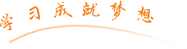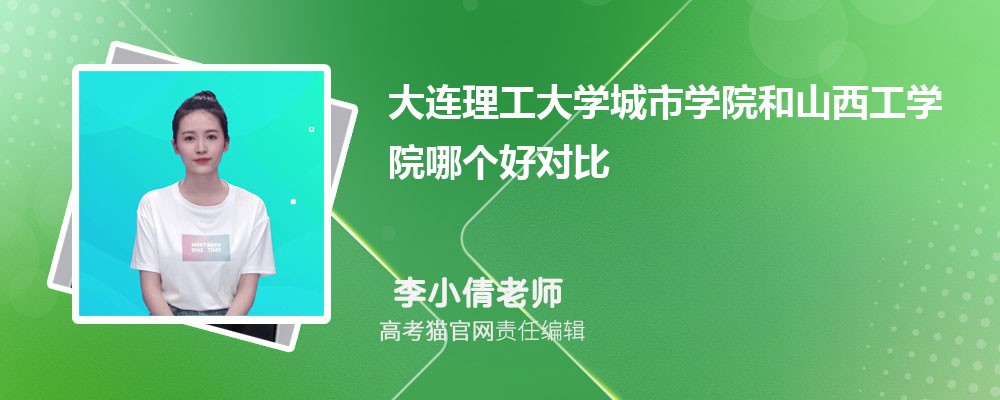年江苏高职单招网上报名系统考生填报操作指南
高职单招网上报名系统考生填报操作指南
一、考生登录流程:
1、考生需要先访问江苏省教育考试院官方网站,进入高职单招网上报名的专题页面,页面如下:
或登录各招生院校门户网入口进入报名系统。
2、考生选择要填报的学校,点击进入报名系统,输入身份证号、考籍号(或者考生号)及验证码后,点击登录,系统提示考生阅读网上报名须知。页面如下:
3、阅读完毕后,选择同意后进入系统。页面如下:
二、考生填报流程:
1、点击“填报”进入填报页面:
2、核对个人信息是否正确。如果不需要参加联考,请在“本次报
考的联考科目”一栏中将不参加的联考科目前的勾去掉,请注意报考科目一定要符合招生院校的招生简章要求,如不确定,可联系招生院校咨询;然后在“报考的专业志愿”一栏中选择填报的专业及是否服从调剂,填报的专业志愿也应符合招生院校的招生简章要求,如不确定,可联系招生院校咨询。
3、确定选择报考的联考科目和所选专业后,点击“提交信息”按
钮,系统提示报考院校的专业志愿填报要求,比如如下提示:
点击“确定”按钮,填报完毕,系统会提示填报成功,页面如下:
4、点击“返回”到功能菜单选择页面:
5、如果需要修改或者删除报名信息,点击“修改/删除报名”按钮,进入修改页面,如下图:
6、修改完成后点击“提交信息”按钮,系统会再次提示招生院校的填报专业志愿要求,弹出如下提示:
点击“确定”按钮,填报完毕,系统会提示填报成功,页面如下,请注意必须完成网上支付,报名方为有效,否则报名无效:
三、报名费支付流程:
1、选择“报名费支付”核对应支付费用明细及合计。页面如下:
2、点击“确定支付”按钮,会看到两个蓝色的按钮:
3、点击“集体支付”按钮,系统会提示:
4、点击“个人支付”按钮后,页面上原来两个蓝色按钮自动变为两个黄色按钮:
5、点击“农行支付”按钮后,页面自动链接到农业银行支付页面(如不能跳转支付页面,请使用IE浏览器,并“关闭弹出窗口阻止程序”,具体操作可通过浏览器?工具?弹出窗口阻止程序?关闭弹出窗口阻止程序,或者尝试在点击农行支付时同时按住“CTRL”键),根据提示分别进行选择证书、输入K宝密码、选择支付卡号、输入支付密码及K宝密码等操作。页面如下(图中0.01元为示例,实际支付金额根据报考科目确定)
6、输入K宝密码后系统自动提示考生是否已支付成功。若支付成
功,则自动弹出支付成功的页面。若支付不成功则返回重新支付。
7、点击“银联支付”按钮后,页面自动链接到银联支付页面(如不能跳转支付页面,请使用IE浏览器,并“关闭弹出窗口阻止程序”,具体操作可通过浏览器?工具?弹出窗口阻止程序?关闭弹出窗口阻止程序,或者尝试在点击银联支付时同时按住“CTRL”键),根据提示分别进行选择银联卡支付、网银支付、迷你付等操作。页面如下(图中0.01元为示例,实际支付金额根据报考科目确定):
8、返回报名系统,此时页面如下,请务必选择“查看支付状态”,确定支付成功:
四、注意事项:
1、考生在报名前请仔细阅读招生院校的招生简章。
2、考生填报的专业志愿应当符合院校的招生简章要求。
3、报名成功后,请您在规定时间完成网上支付工作,未经足额支
付报考信息一律无效!
4、一旦完成支付,考生的报名信息将不得修改!